新しいiPhone 7/7 Plusをアクティベートする方法
新しいiPhoneは9月7日にリリースされます新機能のブランチとともに。新しいiPhoneを手に入れたほとんどの人にとって、まず最初にアクティブにしてセットアップすることが最初です。この記事では、新しい赤いiPhone 7 / iPhone 7 Plusをアクティベートまたはセットアップする方法を紹介します。
- パート1:新しいiPhone 7/7 PlusをWi-Fi経由でセットアップする方法
- パート2:SIMなしでiTunes経由で新しいiPhone 7/7 Plusをアクティベートする方法
- パート3:新しいiPhone 7/7 Plusをアクティベートできない場合はどうなりますか?
パート1:新しいiPhone 7/7 PlusをWi-Fi経由でセットアップする方法
手順1:右端のスリープ/電源ボタンを押して、新品のiPhone 7/7 Plusの電源を入れます。多くの言語で「Hello」画面が表示されます。左から右にスライドして続行します。
ステップ2:希望する言語を選択し、国または地域をタップします。

ステップ3: 必要に応じて、Wi-Fiネットワークを選択し、そのパスワードを入力します。 iPhone 7/7 Plus AT&T / Verizonをアクティベートする場合、Verizon WirelessとSSNの最後の4桁を使用してアカウントの請求郵便番号を入力し、[続行]を押す必要があります。
ステップ4:位置情報サービスを有効にします。 Touch ID画面から、パスコードとTouch IDをセットアップします。 [タッチIDを後でセットアップ]を選択して、この手順をスキップできます。
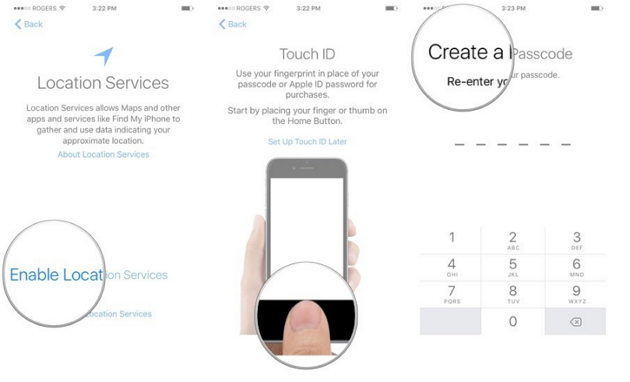
ステップ5:[アプリとデータ]画面には、iCloudバックアップから復元、iTunesバックアップから復元、新しいiPhoneとして設定、Androidからデータを移動の4つのオプションがあります。
ステップ6:Apple IDとパスワードでサインインします。 「今すぐしたくない」または「Apple IDをまだ持っていない」場合は、「このステップをスキップ」をタップします。

ステップ7:Appleの利用規約に同意し、ウィザードに従ってApple PayとiCoudキーチェーンを設定します。

ステップ8:[Siriのセットアップ]画面から、ホームボタンを押し続けてSiriをセットアップできます。または、[Siriを後でオンにする]をタップして、この手順をスキップできます。

ステップ9:診断情報をAppleに送信するにはタップします。送信したくない場合は、送信しないでください。
ステップ10:[ズームの表示]設定画面で、[標準]または[ズーム]を選択できます。お好みのオプションをタップすると、「携帯電話の外観のプレビューが表示されます。次に[次へ]をタップして続行します。
以下の手順で、iPhoneのセットアッププロセスが完了し、新しいiPhoneをすぐに使用できます。新しいiPhone 7/7 Plusの世話をし、良好な状態に保つためのヒントを入手してください。
パート2:SIMなしでiTunes経由で新しいiPhone 7/7 Plusをアクティベートする方法
ステップ1:コンピューターに最新のiTunesをダウンロードしてインストールし、USBケーブルを介してiPhone 7をそのコンピューターに接続します。
ステップ2: iTunesで電話が検出されると、ソフトウェアインターフェイスにコンピューターの手順が表示されます。それらに従って、SIMカードをスロットに入れずにiPhoneをセットアップしてアクティブにします。
パート3:新しいiPhone 7/7 Plusをアクティベートできない場合はどうなりますか?
新しいiPhone 7のセットアップは複雑ではありません。ただし、一部のユーザーは「iPhone 7 AT&T / Verizon / Sprintをアクティブにできない」と苦情を述べています。iPhoneをアクティブにできない場合は、参照用の修正を以下に示します。
- iPhoneを再起動して、最初からやり直してください。
- SIMカードがインストールされていることを確認してください。
- Appleのアクティベーションサーバーがオンラインであることを確認します。システムステータスページでリストを見つけます。iOSデバイスのアクティベーションの横のボックスが緑色でない場合は、後でiPhoneをアクティベートしてください。
- Apple IDでサインインします。場合によっては、Apple IDでサインインしてiPhoneをアクティベートする必要があります。
- 「セルラーデータ接続を使用している場合は、代わりに信頼性の高いWi-Fiネットワークに接続してみてください。Wi-Fi接続が機能しない場合は、iTunesに接続してみてください。
- iTunesを使用してiPhoneをアクティベートする場合は、iTunesが最新バージョンに更新されていることを確認してください。
- キャリアに連絡して、ネットワークまたはアクティベーションの問題を確認するか、必要に応じてSIMカードを交換してください。
- 無料のTenorshare ReiBootを使用してiPhone 7をリカバリモードにし、iTunesでiPhoneを復元します。
- アクティベーションエラーのためにiPhoneを復元できない場合は、Appleサポートにお問い合わせください。









